Personas noņemšana no Zoom sapulces nešķiet īpaši patīkama, taču dažreiz tas ir nepieciešams. Izmantojot tālāk sniegtos padomus, jūs varēsit izslēgt visus Zoom lietotājus, kuri vienkārši neievēro noteikumus.
Process ir ātrs un vienkāršs, un tas prasīs tikai acumirkli. Tā kā šai personai jau ir sapulces parole, ir arī veids, kā neļaut tai atkārtoti pievienoties sapulcei.
Kā noņemt kādu no tālummaiņas sapulces
Vienīgais veids, kā jūs varat izslēgt kādu no sapulces, ir tas, ka esat vadītājs vai līdzsaimnieks. Ja esat, dodieties uz:
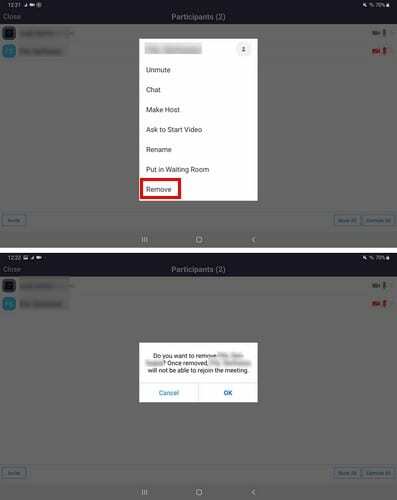
- Dalībnieki
- Izvēlieties personu, kuru vēlaties noņemt
- Jums tiks jautāts, vai vēlaties noņemt šo personu un ka pēc šīs personas noņemšanas šī persona nevarēs atkārtoti pievienoties sapulcei.
- Pieskarieties Jā
Pieskaroties opcijai Jā, lietotājs, kurš tika izmests, redzēs ziņojumu, ka viņš nevar atkārtoti pievienoties sapulcei, jo saimnieks viņu ir noņēmis.
Kā ļaut aizliegtajam tālummaiņas lietotājam atkārtoti pievienoties sapulcēm
Ja uzskatāt, ka esat piedevis Zoom lietotājiem, kas slikti uzvedās, ir kāds veids, kā ļaut viņiem atgriezties. Lai atkal atļautu lietotājam piekļūt sapulcēm, jums jāiet uz Zoom oficiālo vietni. Kad esat tur, pierakstieties savā kontā. Noklikšķiniet uz nolaižamās izvēlnes un pēc tam uz nolaižamās izvēlnes Iestatījumi.
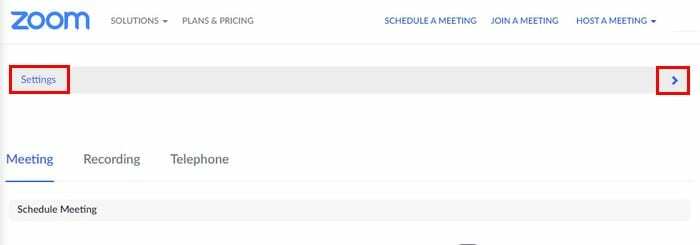
Ritiniet līdz galam un meklējiet opciju Atļaut Noņemti dalībnieki, lai atkārtoti pievienotos un ieslēgtu opciju. Šī opcija attieksies uz visiem noņemtajiem dalībniekiem. Tātad, ja vēlaties atļaut tikai vienu vai dažus, tas nozīmē, ka jums būs jānoņem otrs, ja viņi kādreiz atgriezīsies kādā no jūsu sapulcēm.
Secinājums
Cerams, ka jums no sapulcēm nebūs jāizņem pārāk daudz Zoom lietotāju. Ja jūs to darāt, jūs zināt, ka to var izdarīt ātri. Vai jau zināt, ko noņemsit nākamajās sanāksmēs?